2D-анимация - это фантастический способ привлечь внимание аудитории, пообщаться и рассказать историю. 2D-анимация сейчас используется во многих компаниях для обозначения цели или задачи. С годами 2D-анимация прогрессировала с бумаги на компьютеры, и в настоящее время эти анимации создаются на компьютерах в форме цифрового искусства. Существует множество творческих приложений, в которых вы можете создавать 2D-анимацию. Многие из них платные или по подписке. Но OpenToonz - это бесплатное профессиональное приложение, которое использовалось для многих высокотехнологичных проектов.
OpenToonz - это кроссплатформенная программа с открытым исходным кодом, которая также доступна для Linux. Некоторые примечательные характеристики OpenToonz перечислены ниже:
- Поставляется с интерфейсом xsheet и timeline.
- Поддерживает плагины для улучшения функциональности.
- Совместимость с растровой и векторной графикой.
- Плавная работа даже с изображениями высокого разрешения.
- Позволяет создавать новые эффекты, комбинируя различные эффекты с помощью узлов на основе графического интерфейса.
Как обсуждалось выше, OpenToonz - это многоплатформенное приложение; поэтому его можно установить в Linux. Давайте проверим, как это сделать на Ubuntu:
Есть разные подходы к установке Opentoonz на Ubuntu. Первый прост с использованием магазина программного обеспечения Ubuntu, а второй - через терминал. Давайте продолжим и установим OpenToonz, используя оба этих подхода:
Установка OpenToonz на Ubuntu 20.04, 20.10 с использованием магазина программного обеспечения Ubuntu:
Первый метод менее сложен и прост. Откройте магазин программного обеспечения Ubuntu и выполните поиск «OpenToonz»:
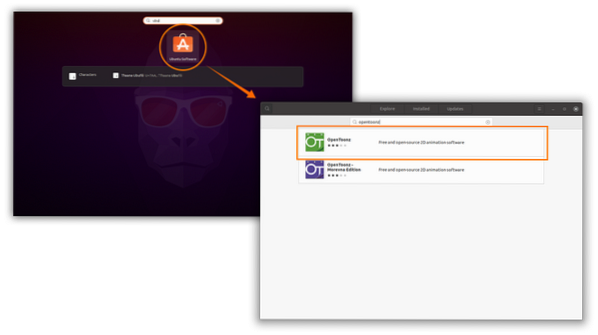
Нажмите, чтобы открыть его, и нажмите кнопку установки:
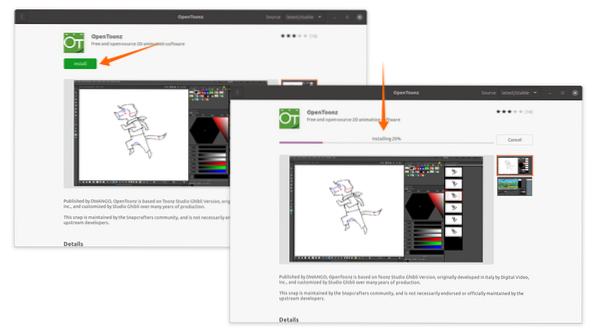
OpenToonz будет загружен и установлен в ближайшее время. Его можно посмотреть в приложениях:
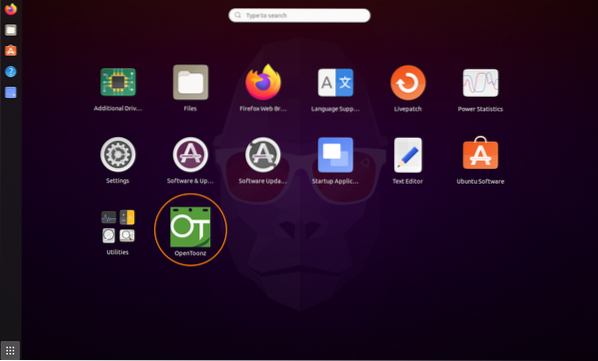
Открой это:
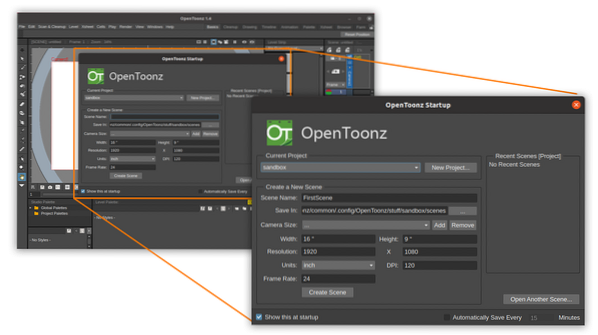
В окне запуска можно установить разрешение кадра, DPI, частоту кадров, имя сцены и путь для сохранения.
Установка Opentoonz на Ubuntu 20.04, 20.10 с помощью Терминала:
Второй подход предназначен для пользователей терминалов, используйте указанную ниже команду для загрузки и установки OpenToonz:
$ sudo snap установить opentoonz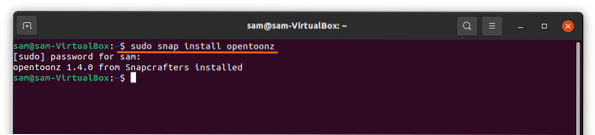
Как удалить OpenToonz из Ubuntu:
Если программа устанавливается с использованием первого подхода, откройте программное обеспечение Ubuntu и выполните поиск в OpenToonz, а затем нажмите кнопку «Удалить»:
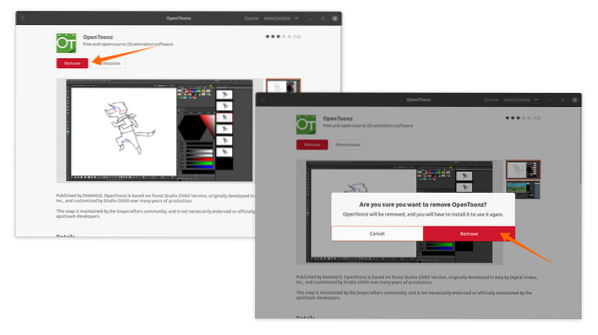
Если OpenToonz устанавливается с использованием второго подхода, а именно с помощью оснастки, используйте:
$ sudo snap удалить opentoonz
 Phenquestions
Phenquestions


